
软件介绍:
Autodesk 官方卸载工具是一款专门用于卸载 Autodesk 系列软件的实用工具。 Autodesk 软件(如 AutoCAD 、 Maya 、 3ds Max 等)因功能强大而占用大量磁盘空间,且卸载时常因残留文件导致不彻底,影响后续安装。该工具能够自动检测计算机上已安装的 Autodesk 软件,帮助用户快速、彻底地清除相关程序和残留数据。
当前版本主要功能&新增功能:(以下信息来源于网络,仅供参考)
首次发布日期: 2018 年 10 月
- 自动检测: 智能识别系统中安装的所有 Autodesk 软件及相关组件。
- 彻底卸载: 清除软件本体、注册表项及残留文件,确保无遗漏。
- 批量处理: 支持同时卸载多个 Autodesk 产品,提升效率。
- 错误修复: 解决常规卸载失败或提示“无法删除”的问题。
- 用户友好界面: 提供直观的操作指引,适合新手用户。
- 兼容性优化: 支持 Windows 7/8/10/11 系统,适配多种 Autodesk 软件版本。
安装教程:
温馨提示:
- 运行工具前,建议关闭所有正在运行的 Autodesk 软件。
- 确保以管理员身份运行工具,以避免权限不足导致卸载失败。
注意事项:
- 卸载后可能需要重启系统以完成清理,请保存好未完成的工作。
- 若工具无法识别某些软件,可尝试使用备用方法手动卸载。
开始安装:
1、选中【Autodesk 卸载工具】压缩包,鼠标右击选择【解压到 Autodesk 卸载工具】:
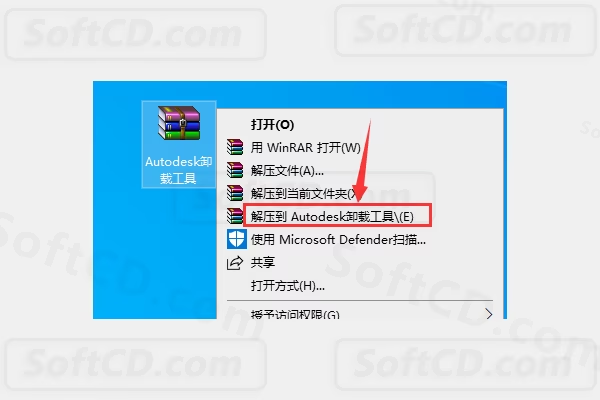
2、双击打开解压后的【Autodesk 官方卸载工具】文件夹:
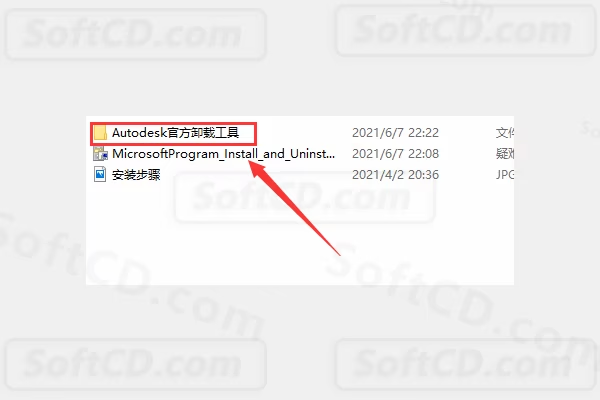
3、双击打开【UninstallTool】:
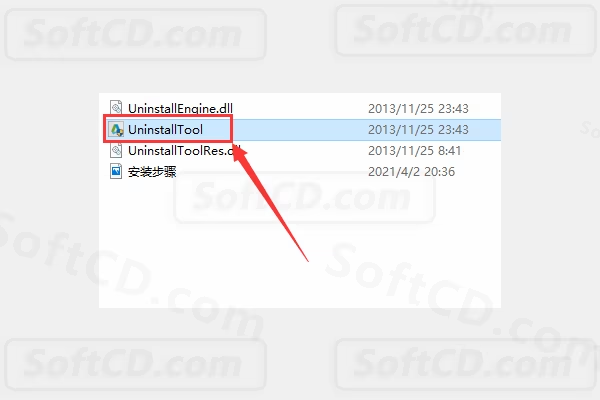
4、选择要卸载的软件,点击【卸载】:
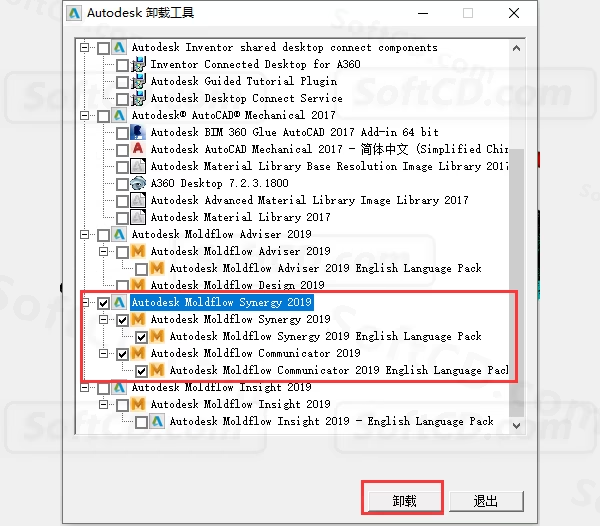
5、若使用 Autodesk 卸载工具卸载失败(产品名称旁显示红色叉号),双击运行文件夹内的【MicrosoftProgram_Install_and_Uninstall.meta】:
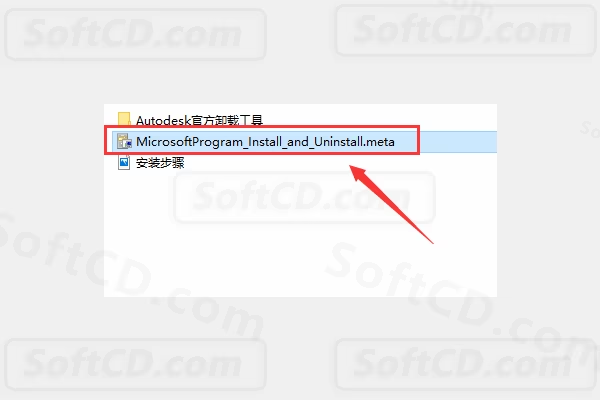
6、点击【下一步】:
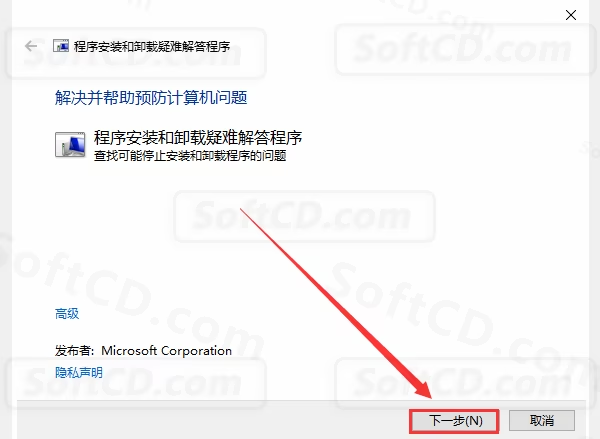
7、选择【卸载】:
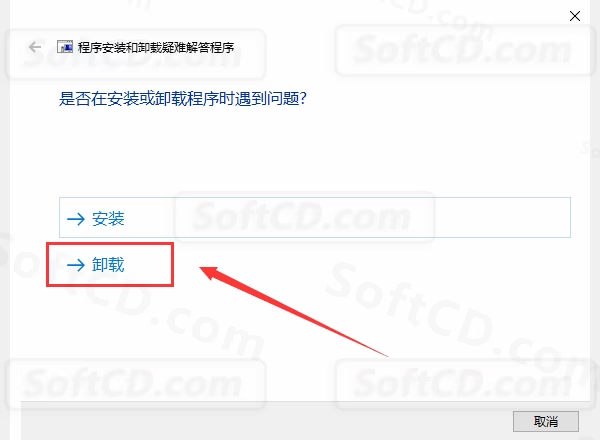
8、在列表中找到要卸载的软件,点击【下一步】,按照提示完成卸载:
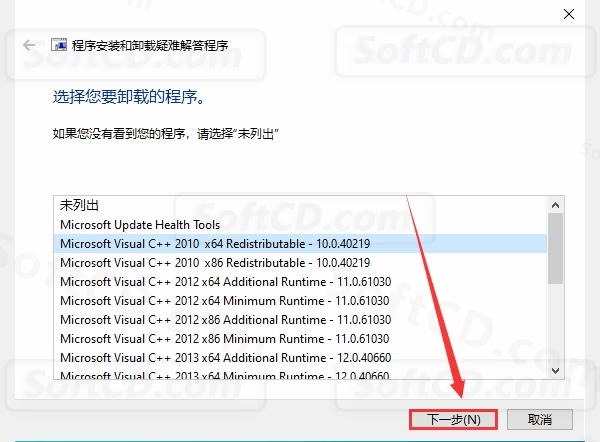
常见问题:
1、工具无法识别已安装的 Autodesk 软件怎么办?
- 请确保工具版本与系统兼容,或尝试手动卸载软件后重新运行工具。
2、卸载后仍提示残留文件怎么办?
- 使用工具清理残留,或手动删除 Autodesk 相关文件夹(如
C:/Program Files/Autodesk)。
3、卸载失败显示红色叉号怎么办?
- 运行【MicrosoftProgram_Install_and_Uninstall.meta】,按提示选择软件卸载,或检查系统权限设置。
原文链接:https://www.softcd.com/2658.html,转载请注明出处。
由于时效性,部分软件安装失败/无法使用等请在评论区留言或点此求助以便我们及时更新版本。
软件整理/服务器维护不易,若您成功安装,可将本站分享给更多小伙伴支持本站哦~
由于时效性,部分软件安装失败/无法使用等请在评论区留言或点此求助以便我们及时更新版本。
软件整理/服务器维护不易,若您成功安装,可将本站分享给更多小伙伴支持本站哦~
 Windows
Windows
评论0